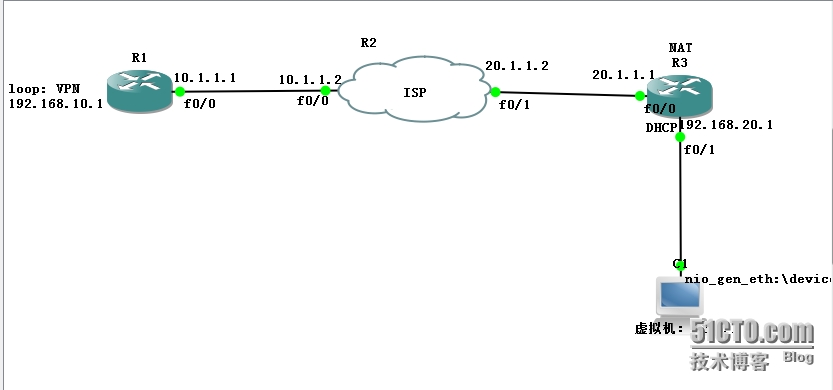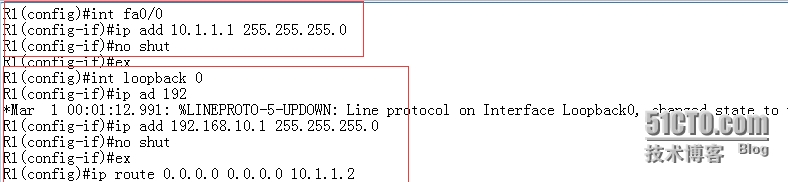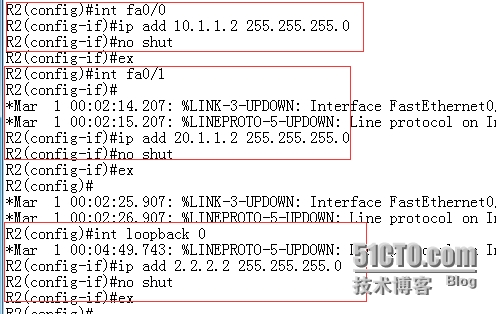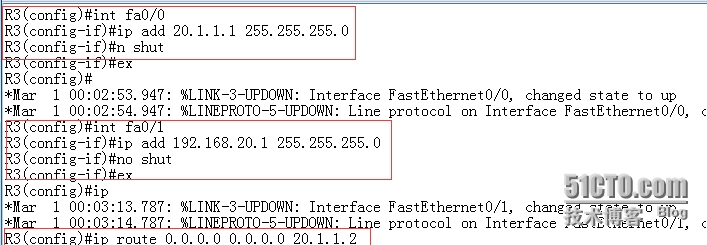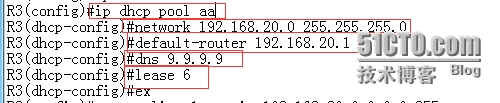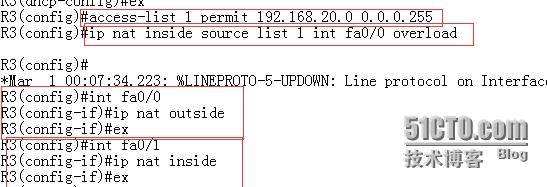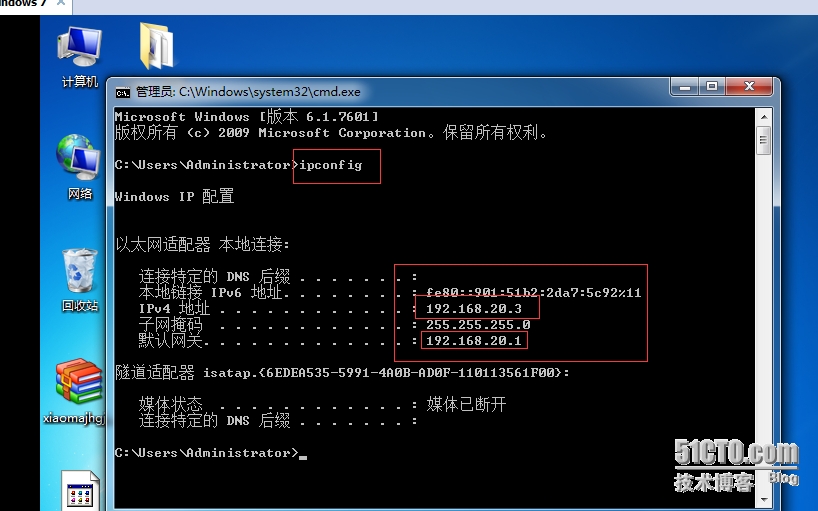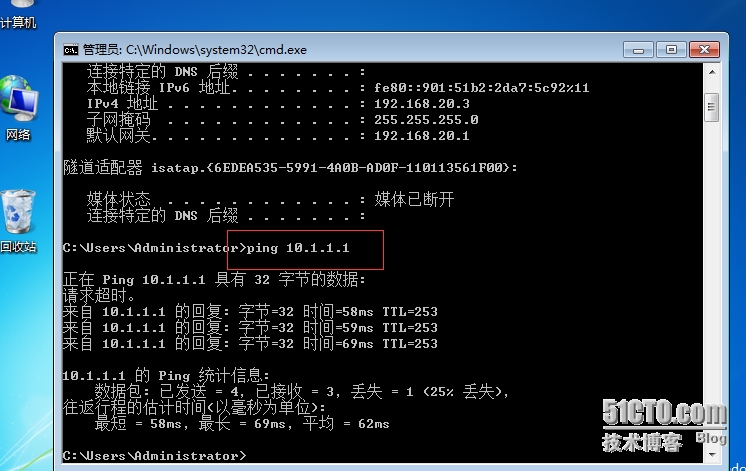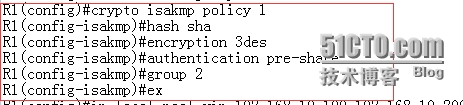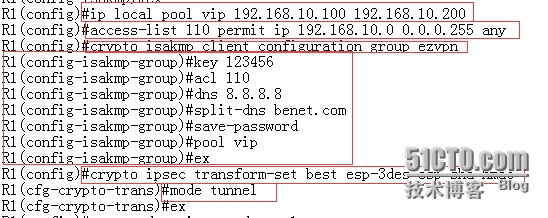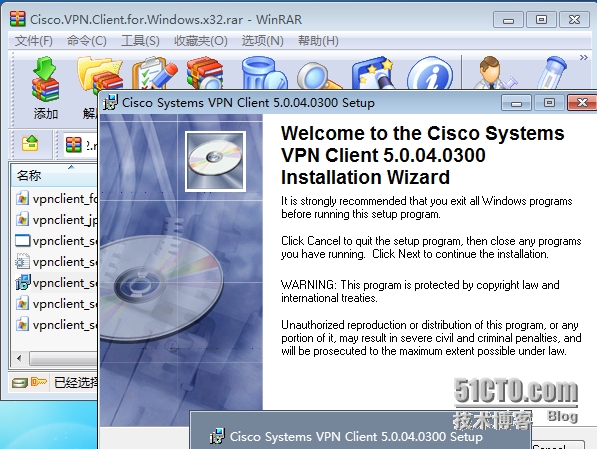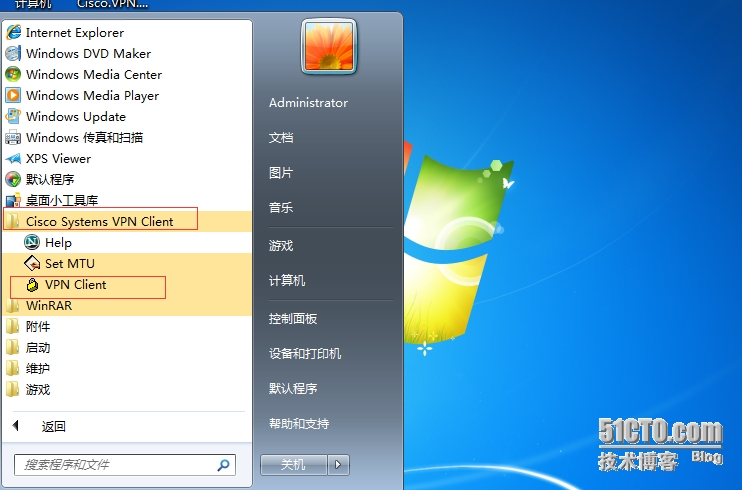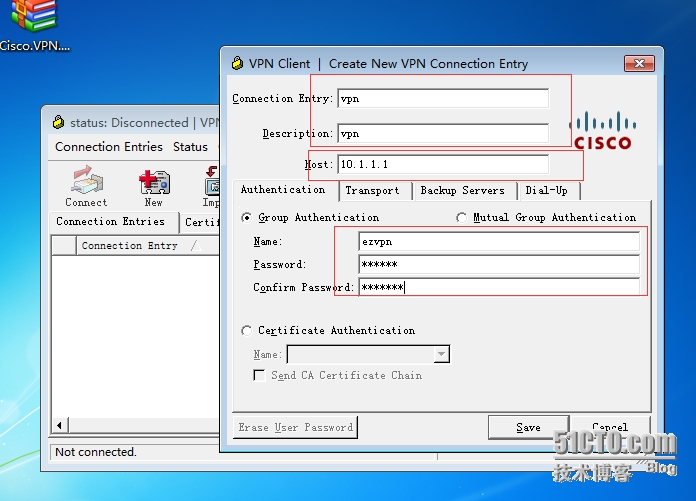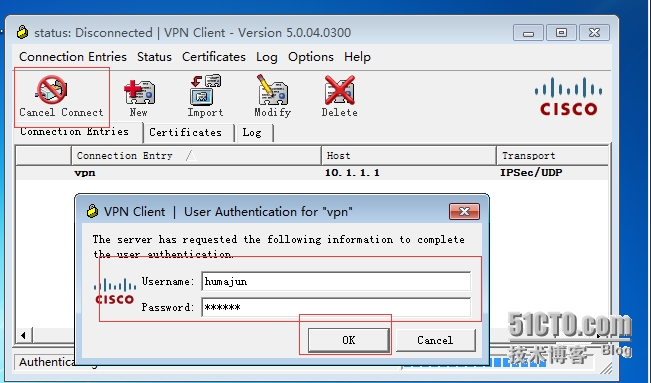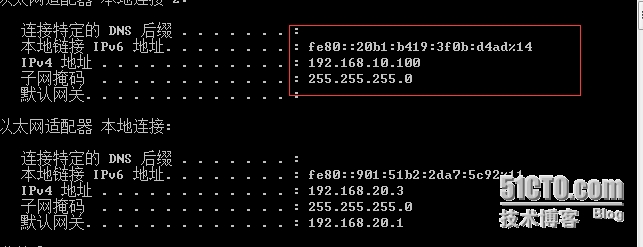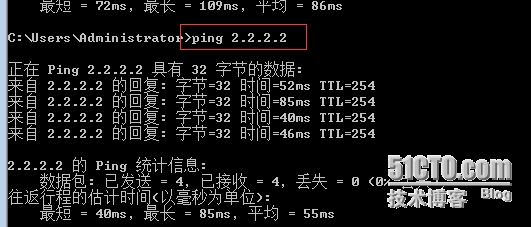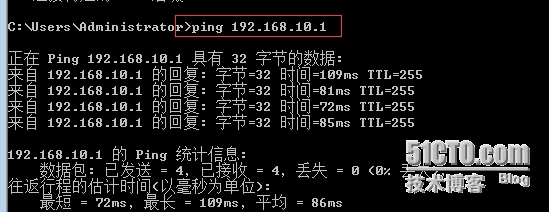远程访问VPN-Easy VPN-router
实验远程访问VPN-Easy VPN
实验步骤:
1首先配置R1 R2 R3ip地址,在R1 和R3配置默认路由
2.在R3上配置
做DHCP,设置网关和DNS,租约
做NAT转换,并且应用端口
做完之后查看下windows 7,是不是自动获取,并且查看下能不能ping通10.1.1.1
3.然后在R1上配置
开启AAA服务
aaa new-model //开启AAA服务//
aaa authentication login benet1 local //AAA本地身份验证//
aaa authorization network benet2 local //AAA授权//
username humajun password 123123 //创建本地用户//
在定义控制连接IKE协议
在配置组策略
ip local pool vip 192.168.10.100 192.168.10.200 //定义分配给客户端地址池//
access-list 110 permit ip 192.168.10.0 0.0.0.255 any //分离隧道acl//
crypto isakmp client configuration group ezvpn //创建组策略//
key 123456 //预共享密钥//
dns 8.8.8.8 //分离dns//
pool vip //调用分配地址池//
split-dns benet.com //分离dns//
acl 110 //调用隧道分离//
save-password //允许客户端可以保存密码//
netmask 255.255.255.0 //指定客户端的子网掩码//
crypto ipsec transform-set best esp-3des esp-sha-hmac //定义传输集//
建立动态MAP
crypto dynamic-map dymap 1 //建立动态MAP//
reverse-route //反转路由为连接成功的客户端产生32位路由//
set transform-set best //调用传输集//
建立静态MAP
crypto map mymap client configuration address respond //建立静态MAP 接受地址响应//
crypto map mymap client authentication list benet1 //认证列表为之前AAA服务中定义的benet1//
crypto map mymap isakmp authorization list benet2 //授权列表为之前AAA服务中定义的benet2//
crypto map mymap 1 ipsec-isakmp dynamic dymap //静态MAP包含动态MAP //
静态MAP应用在端口
在R1上配置完之后,我们要在windows 7 上安装思科VPN的终端
安装完之后点击VPN Client
NEW是创建新的VPN连接,点击打开之后对话框
第一个是标题
第二个是描述
第三个是对端的IP地址
Group Authentication (组的身份验证)
第四个是账户
第五个是密码(共享秘钥)
第六个是确认密码
设置完之后点击Save
点击connect 连接,输入用户名密码
在到CMD命令符里输入ipconfig,查看下
然后在ping下外网地址2.2.2.2,能通
ping下内网地址192.168.10.1,能通
实 验 完 成
郑重声明:本站内容如果来自互联网及其他传播媒体,其版权均属原媒体及文章作者所有。转载目的在于传递更多信息及用于网络分享,并不代表本站赞同其观点和对其真实性负责,也不构成任何其他建议。